UN D processus de cryptage de ransomware
UN D est un nouveau type de GlobeImposter virus ransomware. Cela signifie que ce virus modifie les structures de vos fichiers (crypte) par le biais d'algorithmes spéciaux afin de vous faire payer pour la restauration ces fichiers (décrypter). Pour atteindre cet objectif les pirates utilisent un certain nombre de tours tels que des faisceaux, les pièces jointes malveillants, forçant des brutale ports ouverts de votre appareil et etc. L'infection peut être inaperçu par l'utilisateur, comme recherche (il recherche les fichiers multimédias appropriés et documents) et chiffrement les processus peuvent être poursuivis en arrière-plan. Comme résultat, vos fichiers illisible, comme extensions d'entre eux changé .[Gustafkeach@johnpino.com].un d. Ne tentez pas de supprimer le cryptage AD ransomware par le changement de nom des fichiers, vous pouvez les corrompre! Le but de ces attaques, comme il a été déjà mentionné, est de vous faire payer, c'est pourquoi les pirates ont quitté notes spéciales à la demande de décryptage. Dans notre cas, cette demande de rançon est appelé Read_For_Restore_File.html et il contient les informations suivantes:
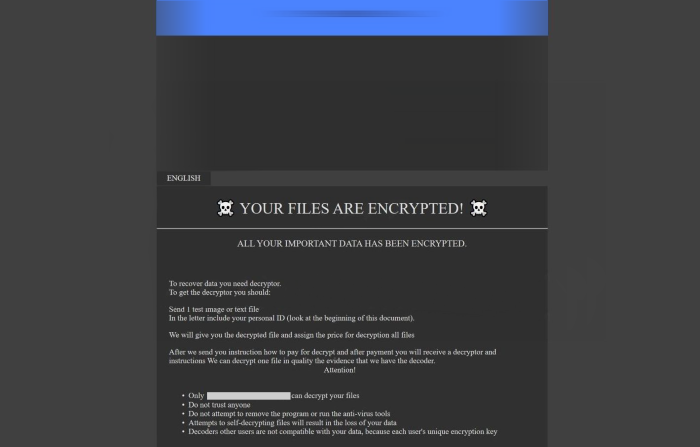
YOUR FILES ARE ENCRYPTED!
Your documents, photos, databases and all the rest files encrypted cryptographically strong algoritm RSA-2048.
Without a secret key stored with us, the restoration of your files is impossible
———–
To start the recovery process:
Register email box to protonmail.com or cock.li (do not waste time sending letters from your standard email address, they will all be blocked).
Send a email from your new email address to: gustafkeach@johnpino.com with your personal ID.
In response, we will send you further instructions on decrypting your files.
———–
Your personal ID:
*ID number*
———– P.S. ———–
It is in your interest to respond as soon as possible to ensure the recovery of your files, because we will not store your decryption keys on our server for a long time.
?heck the folder “Spam” when waiting for an email from us.
If we do not respond to your message for more than 48 hours, write to the backup email : gustafkeach@tohaveandtohold.us
———–
Q: Did not receive an answer?
A: Check the SPAM folder.
Q: My spam folder is empty, what should I do?
A: Register email box to protonmail.com or cock.li and do the steps above.
Il n'y a aucune raison de les croire. Il est facile pour l'astuce pour vous, que vous n'avez aucune garantie, qu'ils vont vraiment vous aider. En outre, si vous les payez, vous serez un objectif potentiel pour la prochaine attaque. Alors, mon conseil est d'éviter de payer des rançons et lire notre guider sur la façon de supprimer ransomware AD et [Gustafkeach@johnpino.com].fichiers publicitaires!
Guide de l'article
- Comment supprimer AD Ransomware de votre ordinateur
- Comment supprimer le cryptage AD Ransomware de vos fichiers
- Récupération de données
- Outils de décryptage automatisés
- Versions antérieures de Windows
Comment supprimer UN D Ransomware de votre ordinateur?
Nous vous recommandons vivement d’utiliser un puissant programme anti-malware doté de cette menace dans sa base de données. Cela atténuera les risques d'une mauvaise installation, et supprimera AD à partir de votre ordinateur avec tous ses restes et les fichiers s'inscrire.
Solution pour Windows est: notre choix est Norton 360 . Norton 360 scanne votre ordinateur et détecte diverses menaces comme AD, puis supprime le avec tous les fichiers malveillants liés, dossiers et clés de registre.
Si vous êtes un utilisateur de utilisateur de Mac, nous vous conseillons d'utiliser Combo Cleaner.
Comment décrypter .[Gustafkeach@johnpino.com].un d fichiers?
Une fois que vous avez supprimé le virus, vous pensez probablement comment décrypter les fichiers .ad. On va examiner les moyens possibles pour décrypter vos fichiers.
Récupération des données de récupération de données

- Téléchargez et installez Récupération de données
- Sélectionnez les lecteurs et les dossiers où vous avez vos fichiers, puis cliquez Balayage (Scan).
- Choisissez tous les fichiers d'un dossier, puis appuyez sur Restaurer bouton.
- Gérer l'emplacement de l'exportation.
Téléchargement est une version d'évaluation pour la récupération de fichiers. Pour déverrouiller toutes les fonctionnalités et tous les outils, l'achat est requis ($49.99-299). En cliquant sur le bouton, vous acceptez CLUF et Politique de confidentialité. Téléchargement commencera automatiquement.
Restaurer les données à l'aide d'outils de déchiffrement automatisés
Malheureusement, en raison de la nouveauté de la MA ransomware, pour le moment, Il n'y a pas de déchiffreur automatique disponible pour ce cryptographe.. En plus, il n'est pas nécessaire d'investir dans le paiement d'une rançon. Vous êtes capable de récupérer des fichiers manuellement.
Vous pouvez essayer d'utiliser une de ces méthodes afin de restaurer vos données cryptées manuellement.
Restauration de données avec les versions précédentes de Windows
Cette fonctionnalité fonctionne dans Windows Vista (mais pas la version Home), Windows 7 et les versions ultérieures. Windows conserve des copies des fichiers et des dossiers que vous pouvez utiliser pour restaurer les données sur votre ordinateur. Afin de restaurer les données à partir du Windows Backup, prendrez les mesures suivantes:
- Ouvrez Ce PC et recherchez les dossiers que vous souhaitez restaurer;
- Faitez un clic droit sur le dossier et choisissez Restaurer les versions précédentes l'option;
- L'option vous montrera la liste de toutes les copies précédentes du dossier;
- Sélectionnez la date de restauration et l'option dont vous avez besoin: Ouvrez, Copie et Restaurer.


